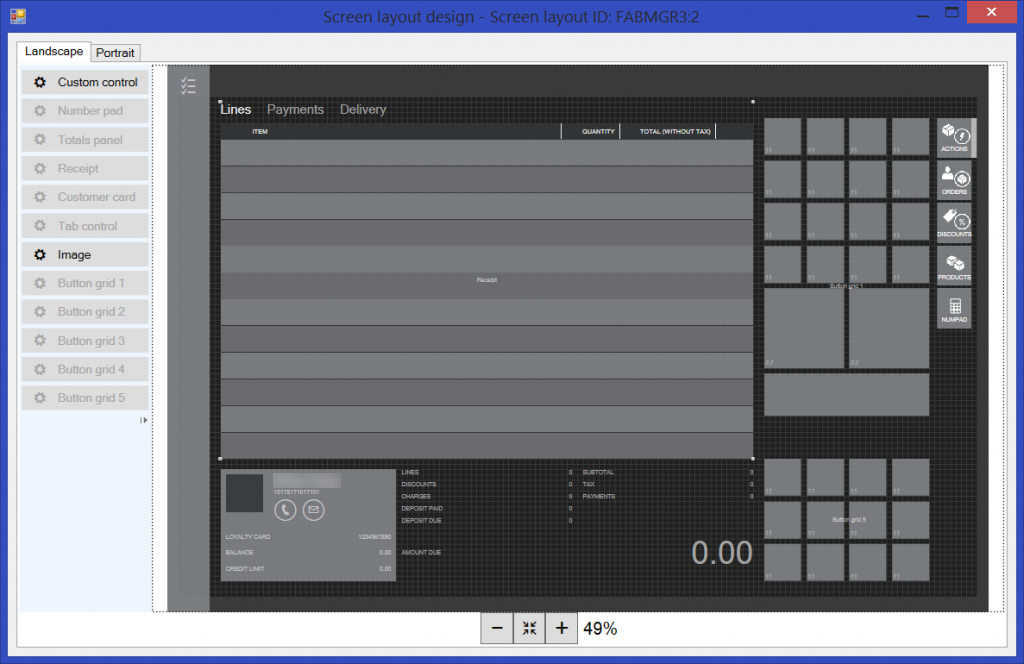Installare lo strumento di progettazione layout POS
Questo articolo descrive come installare e risolvere i problemi del progettista one-click Microsoft Dynamics 365 Commerce.
È possibile utilizzare lo strumento di progettazione con un clic per progettare layout dell'app Store Commerce e Store Commerce per il web diversi, con orientamento orizzontale o verticale, per punti vendita, registratori di cassa, cassieri e responsabili.
L'interfaccia di progettazione grafica per l'app Store Commerce e Store Commerce per il Web è controllata dal layout di cassa. Un layout controlla la posizione di diversi oggetti. Gli esempi includono il layout totale, il layout griglia articoli, il layout cliente, il layout pagamento, e il layout di diversi pulsanti di menu. I layout includono anche l'aspetto generale dell'interfaccia relativa alle vendite presentata ai lavoratori.
Installare lo strumento di progettazione con un clic
In Commerce, utilizzare il menu in alto a sinistra per accedere a Retail e Commerce> Impostazione canale>Impostazioni POS> POS>Layout schermo.
Seleziona il layout con tipo applicazione Modern POS - Completo o Modern POS - Compatto, quindi seleziona Progettazione layout.
Nella barra di notifica visualizzata nella parte inferiore della finestra di Microsoft Edge, fare clic su Apri per avviare l'installazione della progettazione con un clic. (La barra di notifica potrebbe essere visualizzata in un posto diverso in altri browser).
Nella finestra di messaggio Esecuzione applicazione - Avviso di sicurezza visualizzata, seleziona Esegui per installare l'host della progettazione Retail. Un indicatore di stato mostra lo stato di avanzamento di installazione.
Dopo che l'installazione è stata completata, nella pagina Accedi immetti nome utente e password di Commerce e quindi seleziona Accedi per avviare lo strumento di progettazione.
Dopo che le credenziali vengono convalidate e si avvia la progettazione, è possibile iniziare a progettare il proprio layout o modificare il layout esistente.
Risolvere i problemi relativi all'installazione della progettazione layout
Quando selezioni Progettazione, la richiesta per scaricare (o eseguire) il programma di installazione non appare o le impostazioni di sicurezza correnti non consentono il download del file.
Soluzioni:
- In Microsoft Edge, assicurarsi che il blocco popup è disabilitato per il sito. Seleziona Impostazioni > Opzioni > Privacy > Trova blocco popup, e modifica le impostazioni, se sono necessarie modifiche.
- In Microsoft Edge, aggiungere l'URL di Commerce ai siti attendibili. Seleziona Impostazioni > Opzioni > Sicurezza > Siti attendibili > Siti > Aggiungi.
Il programma non viene avviato o viene richiesto di contattare il fornitore.
Soluzione: In Microsoft Edge, aggiungere l'URL di Commerce ai siti attendibili. Seleziona Impostazioni > Opzioni > Sicurezza > Siti attendibili > Siti > Aggiungi.
Problema noto: lo strumento di progettazione attualmente non funziona nei browser Google Chrome e Mozilla Firefox Stiamo lavorando per risolvere questo problema.